
Este software manterá seus drivers ativos e funcionando, protegendo-o contra erros comuns de computador e falhas de hardware. Verifique todos os seus drivers agora em 3 etapas fáceis:
- Baixar DriverFix (arquivo de download verificado).
- Clique Inicia escaneamento para encontrar todos os drivers problemáticos.
- Clique Atualizar drivers para obter novas versões e evitar mau funcionamento do sistema.
- DriverFix foi baixado por 0 leitores este mês.
O Atualização do Windows 10 Fall Creators apresenta uma série de novos recursos e melhorias dedicado a jogadores. A Microsoft lançará esta nova versão do Windows em setembro, mas se você estiver curioso para experimentar os novos recursos, pode se inscrever no Programa Windows Insider.
Rede Xbox
O Fall Creators Update traz um novo recurso de jogos para usuários de PC no Rede Xbox seção da página Configurações, que permite que os jogadores de PC identifiquem e resolvam problemas que os impedem de usar o chat de voz e jogar jogos multijogador com outros Usuários do Xbox Live.
Para acessar essa nova opção, vá para Configurações> Jogos> selecione Rede Xbox.
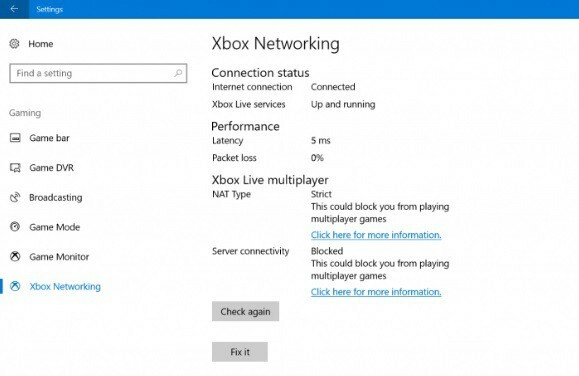
Este novo recurso verifica automaticamente se há algum elemento que o impede de entrar em jogos multijogador ou bater papo com outros jogadores Xbox. Se o sistema detectar qualquer problema, você pode pressionar o botão ‘Consertá-lo‘Botão para resolvê-los.
Problemas de bate-papo e multijogador são talvez os problemas mais comuns que afetam os jogadores de PC e Xbox One. Graças ao novo recurso Rede Xbox, agora você pode corrigir esses problemas clicando no botão ‘Corrigir’.
Se você não planeja atualizar para o Windows 10 Fall Creators Update, veja como você pode corrigir problemas de bate-papo no jogo em versões mais antigas do Windows:
1. Verifique seus dispositivos de áudio padrão:
- Clique com o botão direito no Volume ícone na bandeja do sistema.
- Abrir Dispositivos de reprodução> o dispositivo que você deseja usar no jogo.
- Torne o dispositivo preferencial padrão.
- Repita o processo para o dispositivo de gravação.
2. Verifique seus drivers:
- Clique com o botão direito em Este PC / Meu Computador ícone na sua área de trabalho.
- Abrir Propriedades > selecione Gerenciador de Dispositivos.
- Na lista, encontre Controladores de som, vídeo e jogos.
- Se o dispositivo de áudio estiver habilitado e funcionando, um problema a menos!
- No entanto, na maioria das vezes, o Windows instala drivers genéricos. Para certificar-se de que você está executando os drivers mais recentes, pesquise-os no site do fabricante.
3. Desative o controle exclusivo do aplicativo para dispositivos de áudio:
- Clique com o botão direito no Volume ícone na bandeja do sistema> clique Dispositivos de reprodução.
- Selecione o dispositivo padrão usado no jogo e abra seu Propriedades.
- Vou ao Avançado guia> desativar Permitir que os aplicativos assumam o controle exclusivo deste dispositivo.
- Repita o processo para o Aparelhos de gravação, também.
4. Desative aplicativos em segundo plano:
Em algumas ocasiões, os aplicativos em segundo plano podem interferir no áudio do jogo. Para evitar possíveis conflitos, desative-os antes de iniciar o jogo.
5. Reinstale o cliente do jogo
O último recurso para software com defeito de qualquer tipo é reinstalar.
LEIA TAMBÉM: Correção: o Multijogador do Xbox One não funciona


